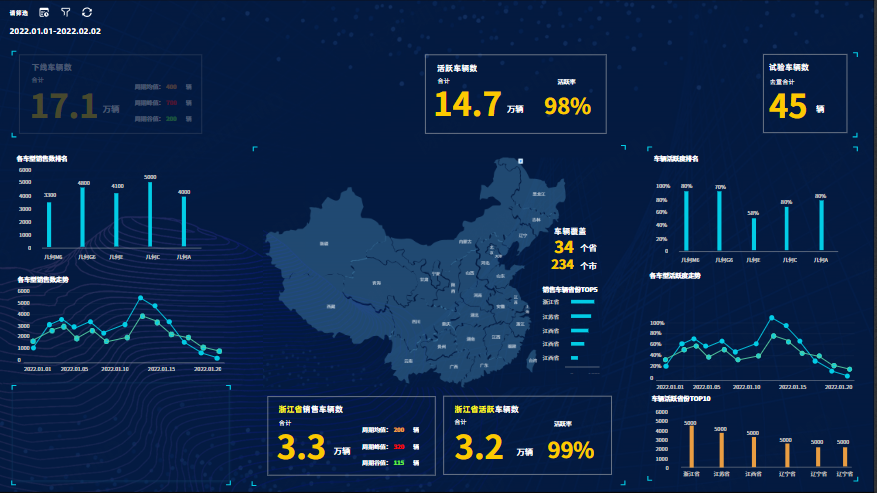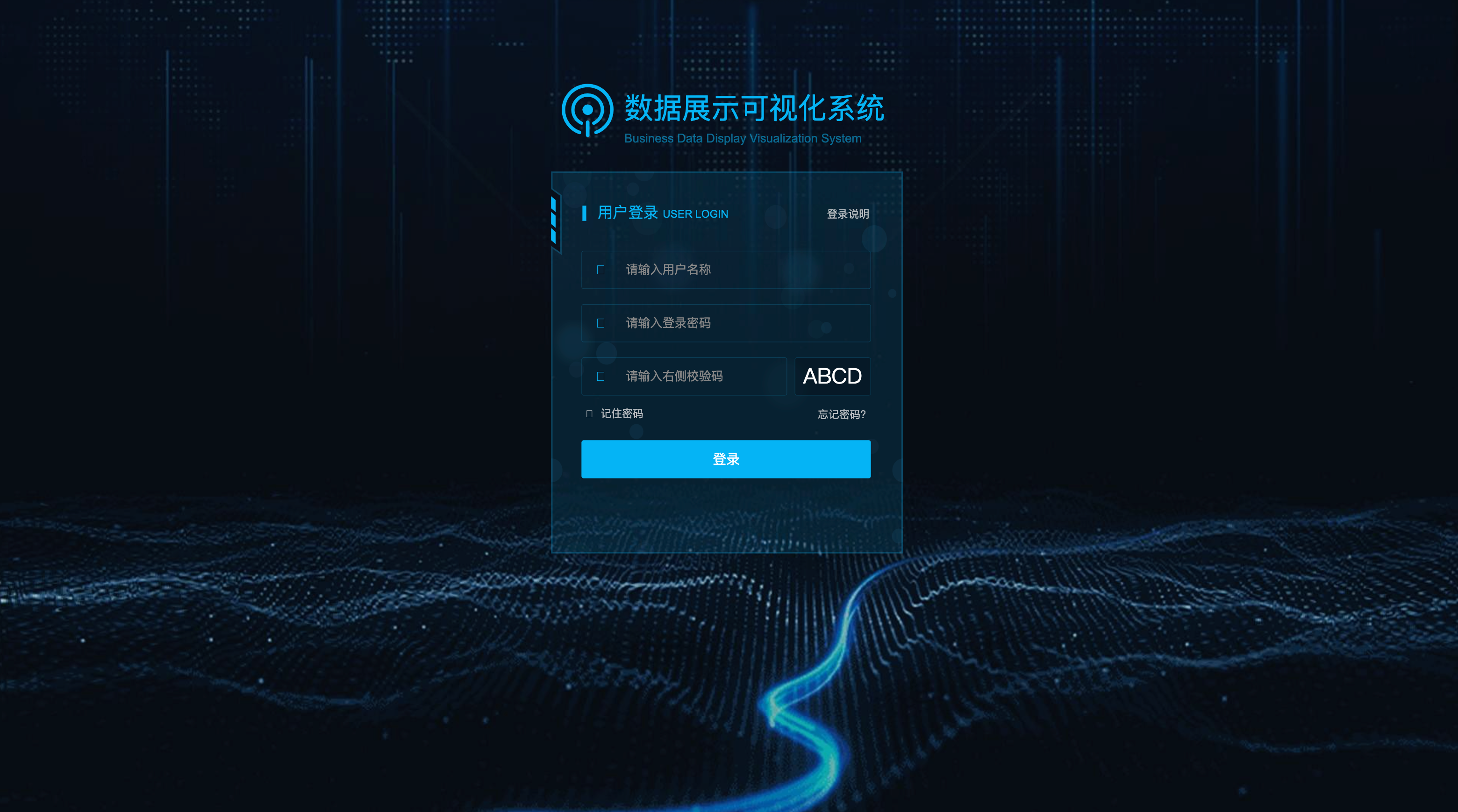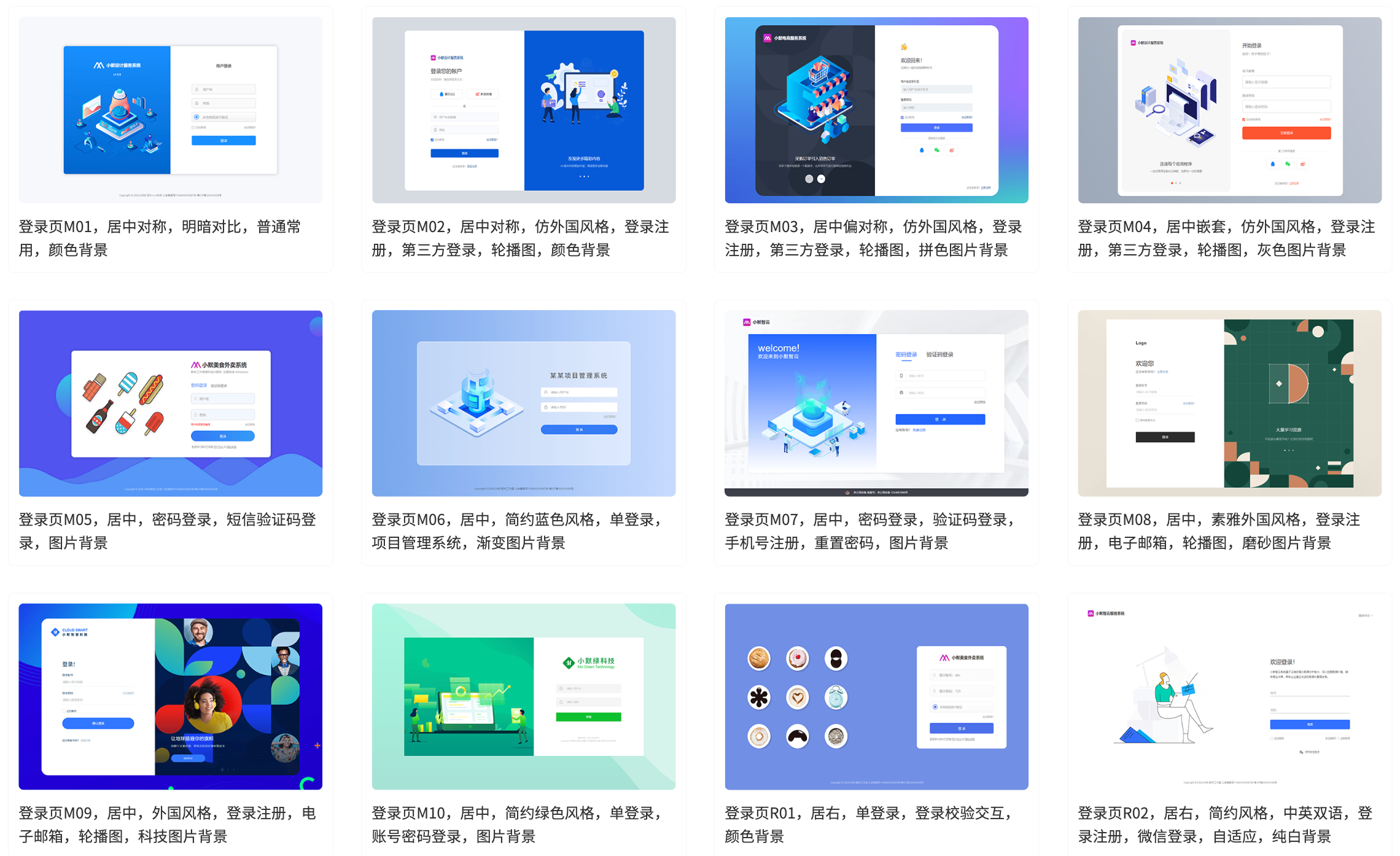移动端导航设计是用户体验的核心命脉,它通常位于应用界面的顶部或底部,帮助用户在不同页面或功能模块之间进行切换,提高交互效率。合理的导航栏设计不仅能够增强用户体验,还能提高用户的留存率和操作便捷性。据统计,超过40%的用户卸载APP的原因与导航混乱直接相关,本文将系统解析导航栏的分类体系、常见设计样式及快速设计方法论,帮助设计师构建移动端APP导航栏。

一、移动端APP导航栏的三大分类体系
1. 按位置分类
底部导航栏:占据屏幕下方10-15%区域,适配拇指热区操作(如微信、Instagram)
顶部导航栏:位于状态栏下方,适合内容分类切换(如今日头条、淘宝)
侧边导航栏:通过侧滑手势唤出,收纳低频功能(如Slack设置菜单)
2. 按交互形态分类
显性导航:始终可见的固定导航元素(底部Tab Bar)
隐性导航:通过手势/按钮触发的动态导航(小红书右滑进入个人主页)
浮动导航:悬浮于内容层之上的功能入口(抖音直播悬浮球)

3. 按信息层级分类
二、10种常见导航栏设计样式
在移动端APP设计中,导航栏(Navigation Bar)承担着引导用户高效浏览和操作的核心功能。合理的导航设计可以提升用户体验,提高用户留存率。本文将介绍几种常见的移动端APP导航栏设计类型,并分析它们的优缺点及适用场景。
移动端APP的导航栏主要包括顶部导航栏、底部导航栏、侧边栏、标签页、混合导航和手势导航等类型。不同的导航栏设计适用于不同的应用场景,需要结合APP的功能结构和用户习惯进行选择。
1.顶部导航栏

顶部导航栏位于屏幕顶部,通常包含标题、返回按钮和操作按钮等。它适用于内容较少、层级较清晰的APP。例如,iOS和Android系统默认的APP导航方式,以及微博、微信等社交类应用。
顶部导航栏的优点是直观易懂,符合用户习惯,适用于层级清晰的应用。然而,它在大屏手机上不易单手操作,信息层级较深时可能需要额外的返回操作。
2.底部导航栏

底部导航栏用于主页面的导航,位于屏幕底部,适用于扁平化层级的APP,使用户可以快速切换不同模块。常见的元素包括2-5个核心导航项,例如首页、搜索、消息和个人中心。
这种导航方式广泛应用于社交、电商、工具类APP,如Instagram、淘宝、抖音等。其优势在于便于单手操作,特别适合大屏手机,但不能承载过多选项,否则会影响可用性。同时,它有时会与手势导航冲突,如Android的手势返回功能。
3.侧边栏导航

侧边栏通过滑动手势或菜单按钮(汉堡菜单)唤出,通常用于多层级导航,适用于功能较多、信息层级较深的应用。例如,Gmail和YouTube等应用都采用了侧边栏设计。
侧边栏的优势在于可以隐藏次要功能,节省主界面空间,并且能够自定义更多个性化功能。然而,它的可发现性较低,新用户可能不知道菜单的存在,同时其操作步骤比底部导航更多,不适合高频切换的功能。
4.宫格式导航

宫格式导航,也称为网格导航或宫格布局导航。是一种将应用或网站中的功能和内容按网格(类似于方格)进行排列的导航设计方式。它通常由多个相同大小的方格组成,每个方格代表一个功能或内容模块,用户可以通过点击这些方格进入不同的页面或模块。
这种设计方式的特点是直观、简洁,能够快速展示多个功能或内容项。宫格式导航在移动端尤其常见,尤其是在电商类应用、社交平台以及一些内容密集型应用中。它的优点是能够在有限的空间内有效地展示多个入口,并且适合大屏设备的显示。
5.标签式导航

是通过多个标签进行功能分类,用户点击标签即可切换不同模块。它常见于iOS和Android应用,并适合功能较为独立且用户希望快速切换的场景。设计时标签数量应适中,不宜过多,避免界面过于拥挤。标签应具有明确的视觉层次,且设计简洁,避免冗余的图标和文字。同时,设计要提供反馈机制(如颜色变化或高亮显示),帮助用户清楚知道自己当前的位置。此导航方式广泛应用于新闻类应用、社交平台、音乐或视频播放器等。
6.下拉菜单式导航

通过用户点击某一入口(如按钮、图标)时,菜单项从顶部或下方滑出,展示可选项,入口占用页面空间较小,适合功能较多的应用。设计时,菜单项应清晰分隔,避免项目信息堆积,动画效果要平滑且快速,确保良好的用户体验。菜单还应支持二级或三级嵌套,以提升层次感。此导航常见于设置页面、社交媒体平台的账户管理、购物平台中的筛选功能等场景。
7.舵式导航

通过用户点击某个入口,菜单项会围绕该入口展开,类似弹出式菜单。其特点是灵活且互动性强,适合展示单一功能或任务。设计时应确保展开的菜单有明确的层级关系,避免混乱,并提供平滑的动画效果。入口的触发条件应简单清晰,确保用户操作不复杂。此外,点聚式导航设计要兼顾不同设备的适配性。此种导航常用于游戏应用、管理工具和社交平台中。
8.轮播式导航

结合全局导航与瞬时导航,通过滑动或点击切换不同的功能模块,常见于展示多个内容的应用,给人以流畅、动态的体验。设计时,轮播切换应平滑,不应过快,以免让用户迷失方向。每个轮播项目应明确标识,确保用户清楚其功能。轮播也应允许用户手动切换或自动播放,并且避免干扰主要操作流程。此导航常用于电商平台的广告展示、新闻应用的热门内容展示等场景。
9.列表式导航

通过列举功能项或内容项来展示,通常以文字为主,并有较为详细的描述。它支持更多的文本信息、图标及状态标示,适合呈现复杂信息或多层级内容。设计时,每项内容应易于扫描,使用合适的字体大小和颜色对比,避免冗余信息影响用户操作体验。支持排序、筛选功能有助于用户快速找到所需项,且每项内容应具有足够的可操作区域。此种导航广泛应用于电商平台的商品分类、任务管理应用、社交平台的动态列表等场景。
10.手势导航

手势导航通过滑动、拖拽、长按等手势完成导航,减少视觉上的按钮占用,适用于全屏交互、沉浸式体验的APP。例如,相册、阅读类应用和游戏类应用常采用手势导航。
手势导航的优势在于可以让界面更简洁,提升沉浸感,同时减少导航栏占用空间。然而,它需要用户学习和适应,初次使用可能不直观,并且可能与系统手势发生冲突,如iOS的边缘滑动返回功能。
三、移动端APP导航栏快速设计5步法
设计一个移动端APP的导航栏原型是创建高效用户体验的关键步骤,下面是设计移动端APP导航栏原型的一般步骤:
1. 需求分析与目标明确
在设计开始前,首先需要明确应用的核心功能和目标用户。通过分析目标用户的需求和操作习惯,设计师可以决定导航栏需要展示的功能模块和信息架构。此步骤的关键是确保导航栏能够清晰地呈现应用的核心功能,便于用户快速找到所需的功能入口。
2. 选择导航栏类型与布局样式
根据应用的功能需求,选择合适的导航栏类型。常见的类型包括全局型导航(如桌面式、标签式)、瞬时导航(如抽屉式、下拉菜单式)和混合导航(如舵式、轮播式)。选定导航类型后,设计师需要规划导航栏的布局结构,考虑是采用顶部、底部,还是侧边的导航样式,同时确定交互方式,如点击、滑动或弹出等。

3. 设计UI元素
设计UI元素时,选择清晰简洁的图标,并配以简短的文字说明,避免复杂难懂的图标。色彩方面需要保证足够的对比度和可读性,使得每个功能项都能清晰展示。同时,应合理安排元素之间的间距,避免误触的发生。在高亮显示当前选中的功能项时,设计师可以使用颜色变化、下划线或图标的变化,以帮助用户清楚地知道自己所处的位置。
4. 原型绘制与交互设计
使用设计工具墨刀绘制导航栏原型,并加入交互效果。墨刀是一款非常适合移动端APP导航栏原型设计的工具,特别是在需要快速制作交互原型时。墨刀支持拖放式界面设计,便于设计师快速创建和调整各种UI组件。它提供了丰富的组件库和原型模板,可以帮助设计师高效地完成导航栏的设计,同时支持多人协作,方便团队成员共同审阅和修改设计。墨刀的预览和交互设计功能也能帮助设计师测试导航栏的用户体验,确保原型设计在开发之前就已优化到位。立即注册墨刀,开启高效移动端APP导航设计

原型设计时要考虑适配不同设备的屏幕尺寸,确保导航栏在各种设备上都能良好显示。此阶段还需加入必要的交互动画,如点击、滑动、弹出等,以帮助用户更直观地体验导航栏的功能。
5. 用户测试与优化
原型设计完成后,进行用户测试以收集反馈,观察用户在导航栏上的操作习惯和遇到的困难。通过用户的反馈,识别痛点并进行相应的优化调整。最后,设计师根据测试结果优化导航栏的UI和交互体验,确保其操作简便、流畅,并能满足目标用户的需求。
不同类型的导航栏适用于不同的应用场景,每种导航方式都有其优缺点。在设计时,需要结合应用的功能结构、目标用户群体和交互需求进行合理选择。合理的导航设计不仅能提升用户体验,还能增加应用的可用性和交互效率。立即注册墨刀,开启高效移动端APP导航设计之旅吧!